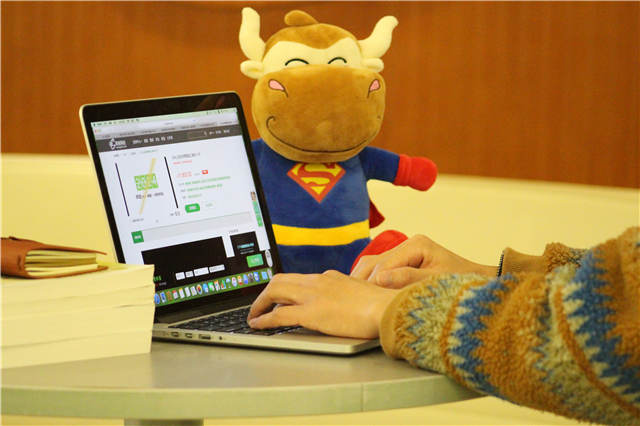2020年cpa报名考试入口有两个:移动端+PC端。高顿CPA小编建议:新考生填写信息较多、可以使用PC端比较方便;老考生只需要填写部分信息,可以使用移动端比较方便。
2020年cpa报名考试入口
1. 手机端:http://m.cpaexam.cicpa.org.cn/
2. 电脑端:http://cpaexam.cicpa.org.cn/
新考生没有账号需要先注册登录账号后才能进行报名流程操作,而老考生可以直接通过手机端进行登录报名。老考生之前的信息全部保留,老考生需要改的信息修改即可。
手机端进入报名入口的操作和电脑端一样,系统里面要求填写的内容正常填写就行。
2020年cpa报名流程操作
第1步:打开注册会计师全国统一考试网上报名(http://cpaexam.cicpa.org.cn),新老考生均点击网页左上角的【注册】按钮进行用户注册。
第2步:登录进注会报名页面,点击【我要报名】按钮。
第3步:选择考试阶段。注意慎重选择报名类型,报名类型在选定之后将无法进行修改。
第4步:选择自己报名的考区,考生注意选择哪个考区就要在哪里考试。
第5步:填写报名信息。在填写报名信息时,大家要严格按照要求进行填写,图中标记出的提示要更加注意。
第6步:填写报名信息后根据自己实力进行报考科目选择。
第7步:上传照片。按要求上传符合规则的照片,上传照片时会对照片进行人像识别,请注意不要上传不符合要求的照片,上传不符合规定的照片将影响淮考证下载。
注会报名照片要求
1.照片为本人近1年内1寸免冠白底证件照片,要求清晰、完整,照片下边缘以刚露出锁骨或者衬衣领尖为准。
2.照片为jpg或jpeg文件格式,占用磁盘容量大小在2-20k之间,照片像素:178像素×220像素,分辨率至少满足每英寸96×96点。
3.禁止上传生活照、全身照等不符合要求的照片。
4.无法上传照片的报名人员可在报名期间持有效身份证原件到报名所在地方注协指定地点(详见网报系统中信息)进行现场采集。
5.如果您的电子照片尺寸或者容量过大,请下载光影魔术手软件,对照片进行“裁剪”和“缩放”操作,将其调整至满足上述要求为止。
第8步:确认填报信息。大家在填写完成后,要对自己填写的报名信息进行确认,如有填写错误的地方,可以点击【上一步】按钮返回进行修改,一定要保证报名信息准确无误。
第9步:学历认证。首次报名人员的学历信息,将由网报系统连接中国高等教育学生信息网进行认证,考生有一次验证机会,如果没有通过验证,需要到地方考办进行处理,所以大家在填写学历信息时要仔细阅读注意事项。
第10步:完成报名资格审核的报名人员、无需进行资格审核的报名人员,以及应届毕业生的报名人员,在信息填写完成后通过网上支付界面【确认支付】按钮进行缴费,缴费完成视为报名流程完成。
▎本文由高顿CPA sun整理发布,转载请务必注明出处,本网保留追究的权利。